PowerApps でアプリを作る時に、業務アプリであるなら何かしらのデータを利用したアプリまたは何かしらにデータを保存するアプリを作る事が多いと思います。その一つの解が Common Data Service (以下「CDS」)ではあるのですが、プランの関係で利用できない事が多いと思います。次に SharePoint な人たちならカスタムリストを利用する事も考えられます。しかし、 SharePoint も誰でも触れるわけでもなく気軽にサイトやリストを作成できない環境である場合もあります。そう考えると、やはり手っ取り早く Excel ファイルのデータを利用するという方法も当然考えられます。例えばカタログアプリなど滅多に中のデータを変更しないような場合は、 Excel ファイルを利用しても良いと思います。
さて、 Excel ファイルを利用すると言っても大きく2通りの方法があります。 Excel ファイルのデータをアプリのデータソースに流し込んでしまうパターンと、 OneDrive などに保存している Excel ファイルのデータを読み込むパターン。
前者の場合はデータを変更したくなったら、そのたびに PowerApps 上から Excel ファイルをインポートし直さなければいけませんが、後者の場合は PowerApps のアプリを編集しなくても OneDrive 上の Excel ファイルのデータを更新すれば良いのでメンテナンス性は後者の方が良いと思います。
では、 OneDrive 内の Excel ファイルをデータソースとして利用してみます。まずは、Excelファイルを用意して OneDrive にアップロードします。
▼この Excel ファイルをデータソースにしたいと思います。
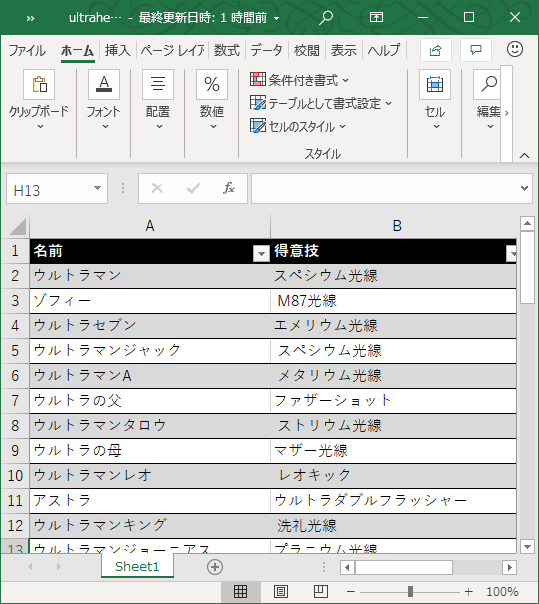
では、 PowerApps でデータソースを追加します!
“PowerApps :OneDrive 内の Excel ファイルをデータソースとして利用したい場合に陥りやすい罠” の続きを読む


